WPF 入门教程Canvas布局
正确的布局和定位是交互式、高性能和用户友好的Windows应用程序的重要组成部分。本系列文章解释了WPF中的布局过程。本系列文章首先了解WPF布局过程。本系列的下一部分将介绍布局和定位的基础知识,例如元素的大小、空白、填充和对齐方式。在本系列的后面,我将介绍WPF中可用的各种面板和相关的父控件。
本文将详细讨论Canvas面板。
Canvas面板用于使用相对于画布区域的坐标来定位子元素。以下是 Canvas 面板的一些属性。
- Canvas 的 Height 和 Width 属性的默认值为 0。如果不设置这些值,除非子元素自动调整大小,否则您将看不到画布。
- Canvas 上的子元素永远不会调整大小。
- 子元素上的垂直和水平对齐不起作用。子元素放置在由 Canvas Left、Top、Right 和 Bottom 属性设置的位置上。
- 保证金确实部分起作用。如果设置了 Canvas 的 Left 属性,Right 属性将不起作用。如果设置了 Canvas 的 Top 属性,Bottom 属性将不起作用。
XAML 中的 Canvas 元素表示一个 Canvas 控件。
Canvas控件有三个属性。Left属性表示控件左侧与其父容器Canvas之间的距离。Top属性表示控件顶部与其父容器Canvas之间的距离。
以下代码创建了一个Canvas,并添加了三个Rectangle控件,并使用Canvas控件属性对它们进行定位。
输出如图所示
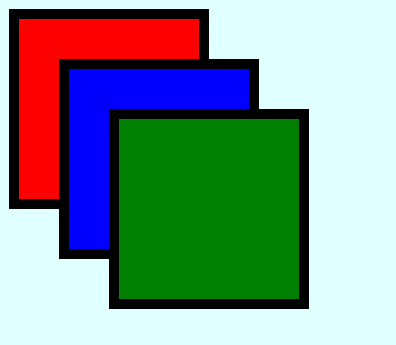
WPF中的Canvas类表示一个Canvas控件。清单2中列出的代码动态创建了一个Canvas Panel,向它添加三个Rectangle控件,并使用Canvas设置它们的左边和顶部位置。SetLeft和画布。置顶的方法。
private void CreateDynamicCanvasPanel() { // Create a Canvas Panel control Canvas canvasPanel = new Canvas(); // Set Canvas Panel properties canvasPanel.Background = new SolidColorBrush(Colors.LightCyan ); // Add Child Elements to Canvas Rectangle redRectangle = new Rectangle(); redRectangle.Width = 200; redRectangle.Height = 200; redRectangle.Stroke = new SolidColorBrush(Colors.Black); redRectangle.StrokeThickness = 10; redRectangle.Fill = new SolidColorBrush(Colors.Red); // Set Canvas position Canvas.SetLeft(redRectangle, 10); Canvas.SetTop(redRectangle, 10); // Add Rectangle to Canvas canvasPanel.Children.Add(redRectangle); // Add Child Elements to Canvas Rectangle blueRectangle = new Rectangle(); blueRectangle.Width = 200; blueRectangle.Height = 200; blueRectangle.Stroke = new SolidColorBrush(Colors.Black); blueRectangle.StrokeThickness = 10; blueRectangle.Fill = new SolidColorBrush(Colors.Blue); // Set Canvas position Canvas.SetLeft(blueRectangle, 60); Canvas.SetTop(blueRectangle, 60); // Add Rectangle to Canvas canvasPanel.Children.Add(blueRectangle); // Add Child Elements to Canvas Rectangle greenRectangle = new Rectangle(); greenRectangle.Width = 200; greenRectangle.Height = 200; greenRectangle.Stroke = new SolidColorBrush(Colors.Black); greenRectangle.StrokeThickness = 10; greenRectangle.Fill = new SolidColorBrush(Colors.Green); // Set Canvas position Canvas.SetLeft(greenRectangle, 110); Canvas.SetTop(greenRectangle, 110); // Add Rectangle to Canvas canvasPanel.Children.Add(greenRectangle); // Set Grid Panel as content of the Window RootWindow.Content = canvasPanel; } 控件的z轴次序决定该控件是在另一个重叠控件的前面还是后面。控件的默认z顺序是在其中创建控件的顺序。Canvas的ZIndex属性表示控件的z轴顺序。ZIndex的最大值为32766。
红色、蓝色和绿色矩形的z轴顺序分别为1、2和3。现在代码使用Canvas的ZIndex属性更改这些矩形的z顺序。
下面代码片段设置了Canvas控件在页面左上角的位置。
新的输出如图所示,其中Blue矩形位于Red矩形的下方,Green矩形位于两个矩形的上方。
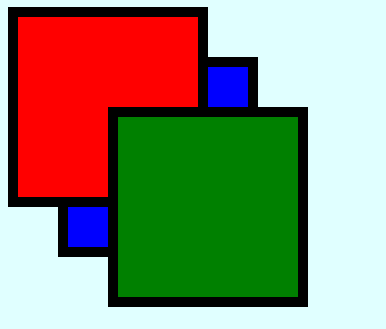
停靠面板用于停靠相对窗口的左、右、顶部和底部的子元素。


